Alexa,向我展示最好的 Amazon Echo Show 提示和技巧
已發表: 2022-01-29大多數頂級智能音箱都可以設置定時器、控制智能家居設備和播放音樂等。 但如果你是一個視覺型的人,亞馬遜的 Echo Show 產品線添加了一個交互式觸摸屏來顯示照片、歌曲細節或視頻通話。
亞馬遜有適合各種場合的 Echo Show,從帶攝像頭的 10 英寸版本到小型 Echo Show 5。Show 5 和中型 Show 8 的更新版本,以及一個孩子-具體Echo Show 5,6月初到貨。
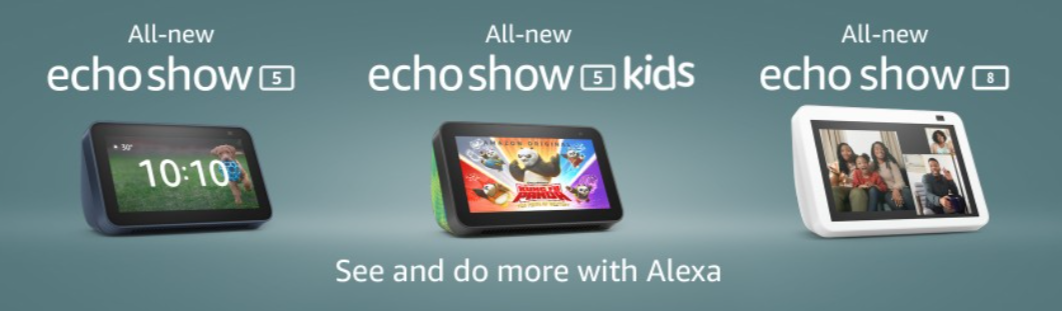
儘管音質好,但 Echo Show 與僅音頻的同類產品相比具有一些獨特的優勢,包括與擁有自己的 Echo Show 或 Alexa 應用程序的人進行視頻會議。
下面的許多提示都需要智能手機上的 Alexa 移動應用程序(適用於 iOS 或 Android)。 這是您控制 Amazon Echo 設備的許多設置的方式,無論它們是否有屏幕。 (至少,您需要訪問該網站。)設置好 Echo Show 後,請繼續閱讀一些技巧,讓這款觸摸屏智能揚聲器成為一種享受。
停止(或啟動)背景
要更改 Echo Show 上的背景圖像,請打開 Alexa 應用程序,點擊右下角的漢堡菜單,然後轉到設置 > 設備設置。 找到您的 Echo Show 並點擊Photo Display 。 在這裡,您可以將 Echo Show 鏈接到您手機的照片、亞馬遜照片或 Facebook 帳戶。 您還可以打開“每日回憶”或“這一天”來查看精彩片段; 手動只挑選幾張照片; 或只選擇一張照片。 說“Alexa,進入設置”(或從頂部向下滑動並點擊設置),然後點擊主頁和時鐘>時鐘和照片顯示 > 個人照片 > 背景並勾選您要使用的鏈接服務。
準備您的 Silk 設置
Silk 是亞馬遜捆綁在大多數 Fire 設備上的瀏覽器。 (亞馬遜曾經提供 Firefox 作為選項,但交易在 4 月終止。)因此,如果您要瀏覽任何網站,請確保將 Silk 設置為您的出價。 轉到設置 >設備選項 > Web 選項 > 瀏覽器>瀏覽器設置。 Silk 可以擴展網頁、保存密碼、提供危險站點的安全瀏覽以及清除歷史記錄和 cookie 等瀏覽數據。 在高級下,您還可以將使用的搜索引擎從 Bing 更改為 Google、Yahoo 或 DuckDuckGo。
通過 Silk 觀看 YouTube
Echo Show 設備上沒有本地 YouTube 應用程序,但您可以通過進入 Silk 瀏覽器(“Alexa,打開 Silk”)並加載 m.youtube.com(移動網站)來觀看 YouTube 視頻。 點擊頂部工具欄中的書籤圖標將其添加為書籤。
觀看更多流媒體服務
它曾經是 Echo Show 上唯一的原生視頻流媒體,自然是 Amazon Prime Video。 現在有更多的支持(至少現在是這樣)。 例如,說“Alexa,啟動 Netflix”以將應用程序顯示在屏幕上。 我無法讓 Hulu 工作,但找到了 YouTube(通過瀏覽器)、Food Network Kitchen、RedBull TV 和 Tubi。
均衡聲音

與任何優秀的揚聲器一樣,Echo Show 有一個均衡器,可讓您調整低音、中音和高音的電平。 您可以通過轉到 Echo Show 上的設置 > 聲音 > 均衡器來找到它。 或轉到設備 > [您的 Echo Show] > [齒輪圖標] > 音頻設置。 然後將滑塊拖動到您想要的位置。 但是您實際上並不需要訪問滑塊。 只需說“Alexa,調高高音”或“Alexa,調低低音”等。如果聽起來很糟糕,大喊“Alexa,重置均衡器”。 (均衡器也可用於沒有屏幕的 Echo 設備,只需使用語音命令或移動應用程序即可。)
卡拉OK之夜與星星
有亞馬遜音樂嗎? 如果您擁有 Amazon Prime,您就可以這樣做,這意味著您可以在 Echo Show 上播放大約 200 萬首歌曲。 (為超過 7000 萬首歌曲支付額外的 Amazon Music Unlimited 費用。)真正很棒的是,這些歌曲中的大多數都有歌詞,您可以在音樂播放時實時查看歌詞,就在 Echo Show 屏幕上。 點擊屏幕,您可以控制暫停、在專輯或播放列表中來回跳動、將列表設置為隨機化或重複播放。 (抱歉,Pandora 或 Spotify 等競爭對手的音樂流媒體服務無法提供歌詞。)
不要昏暗,設置亮度
從 Echo 屏幕頂部向下滑動可快速訪問設置和請勿打擾 (DND) 功能(或說“Alexa,請勿打擾”)。 使用它會使所有東西變暗一段時間,當你在它前面移動時它不會亮起。 更重要的是,有一個用於將屏幕亮度設置為 1 到 10 的滑塊。這是唯一的方法。 如果你說“Alexa,將亮度設置為 10”,她只會告訴你在屏幕上向下滑動。
設置請勿打擾
請勿打擾 (DND) 可以通過快速向下滑動來激活,或者說“Alexa,激活請勿打擾”或“Alexa,請勿打擾我”。 DND 會阻止 Alexa 本身打擾您,並阻止您認識的也擁有基於 Alexa 的設備的人來電。
明智的做法是安排一組固定的免打擾時間。 在 Alexa 移動應用程序中,轉到設置 > 設備設置並找到您的 Echo Show。 選擇右上角的齒輪圖標,然後選擇“請勿打擾”>“預定” 。 設置開始和結束時間。 這樣可以防止來電者在您下班時間通過 Alexa 聯繫您,並且在此期間也可以調暗屏幕。
關閉屏幕
想要從 Echo Show 的微型顯示器的光芒中得到短暫的喘息嗎? 您不必完全關閉它。 說,“Alexa,關掉你的屏幕”,她就會一片空白。 念出喚醒詞或再次觸摸屏幕會將其恢復。 (僅使用屏幕上的調光器滑動控件並不會完全使屏幕變黑。)亞馬遜在上面的視頻中還有其他一些技巧。
上預告片
幾乎所有你能想到的電影預告片都可以在 Echo Show 上觀看,你所要做的就是說“Alexa,給我看電影 [TITLE] 的預告片”。 有時它確實對標題很挑剔。 Saw: Spiral沒有用,但Spiral: Saw可以。
限制對搜索和視頻的訪問
家裡有一兩個孩子使用 Echo Show 觀看或搜索有問題的材料? 阻止他們。 在 Echo Show 上,轉到設置 > 限制訪問。 從那裡您可以限制對以下內容的訪問:
亞馬遜照片(注意:這將阻止照片作為幻燈片背景。)
電影預告片
網絡瀏覽器(阻止所有搜索)
網絡視頻搜索(您可以打開安全搜索來限製成人內容。)
視頻提供商
請注意,上述某些更改可能需要您輸入您的亞馬遜密碼和雙重身份驗證代碼(如果您已啟用)。 您可以使用智能手機上的 Alexa 移動應用程序來激活Amazon Kids (以前稱為 FreeTime),以通過設置時間限制甚至暫停小玩具上的設備來打開更遠的家長控制。
沉默是金色的“點擊 Alexa”

您可能真的不想與您的 Alexa 設備交談。 在帶有屏幕的 Echo Show 上,您可以選擇設置“Tap to Alexa”——一個始終在屏幕上的手指按下按鈕圖標(您可以四處移動)。 點擊屏幕,您可以選擇輸入快速問題、查看天氣、設置計時器、獲取新聞、設置鬧鐘、查看購物清單等選項——您可以管理屏幕上的內容。 非常適合在黑夜中查看 Echo Show,因為它可能會打擾某人說話,或者如果您將 Show 作為床邊的鬧鐘使用。
要放置 Tap to Alexa 按鈕,請轉到Settings > Accessibility > Tap to Alexa 。 要管理 Tap to Alexa 屏幕,請觸摸圖標並單擊管理按鈕。 如果您單擊 Add New,您可以輸入您經常詢問 Alexa 的內容(例如啟動 Echo Show 技能)並將其放置為按鈕,這樣您就不必重複自己了。
沒有語音的呼叫和消息傳遞
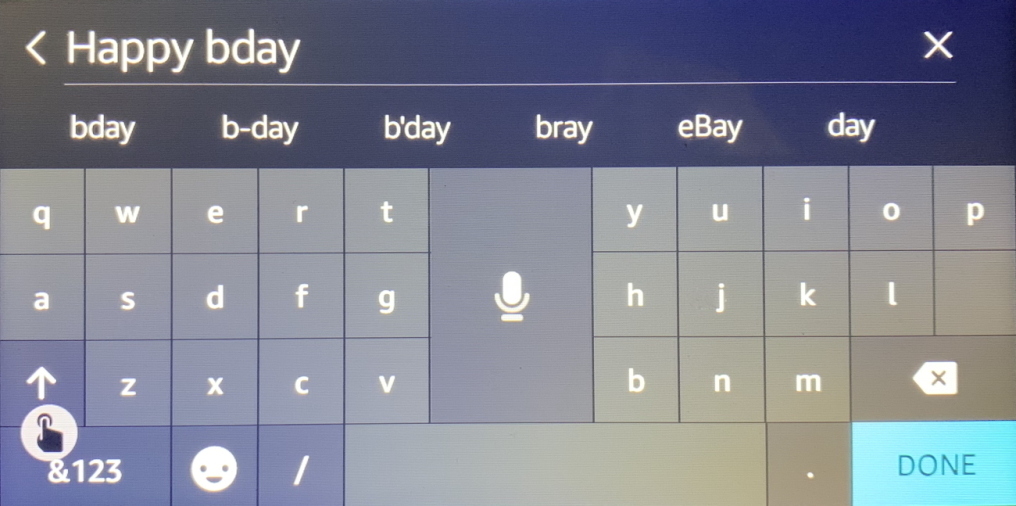
與 Tap to Alexa 類似,無語音通信會顯示您的聯繫人或家人在您的 Alexa 設備上留下的任何消息的轉錄,並允許您通過在 Echo Show 屏幕上鍵入來向他們發送消息。 在Settings > Accessibility > Communication without Speech下打開它。

您還可以通過主屏幕上顯示的三點垂直省略號菜單訪問屏幕上的聯繫人。 如果你不喜歡打字——這在 Echo Show 上會很尷尬——前面和中間有一個麥克風圖標,所以你可以說一些要轉錄的內容。
Echo Show 會在屏幕上審查頑皮的文字(但您始終可以在手機上的移動 Alexa 應用程序中看到原始的充滿詛咒的消息)。
撥打電話
當然,在 Amazon Echo 設備之間進行“通話”很簡單。 說“Alexa,呼叫 [NAME]”並使用預設聯繫人的姓名。 這適用於任何 Echo 的語音通話和帶有 Echo Show 的視頻通話。 但是,如果兩個人都有屏幕,該節目將嘗試默認為視頻,因此根據需要說“Alexa,視頻開/關”,或在屏幕上尋找開/關按鈕以關閉視頻並使其成為聲音- 僅聊天。
為了獲得最佳安全性,請滑過大多數 Echo Show 上的集成攝像頭蓋,這樣您就可以看到它們,但它們看不到您。 使用“Alexa,掛斷電話”結束通話,或單擊移動 Alexa 應用程序中的結束按鈕。
我們的編輯推薦
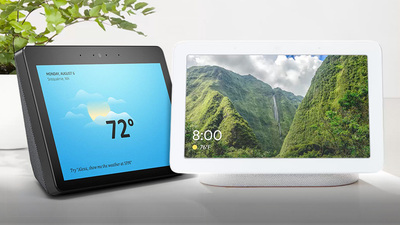
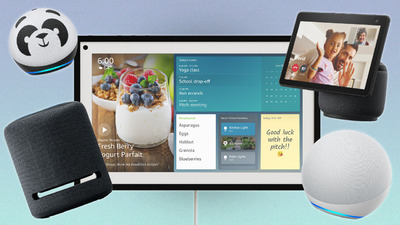

如何在 Echo Show 上使用 Skype
Echo Show 上的 Skype 並不是一種真正的技能——亞馬遜稱之為 Alexa 的“應用程序”。 您通過移動應用程序將 Skype 帳戶鏈接到 Alexa(轉到設置 > 通信 > Skype以激活它)。 然後你說“Alexa,Skype [聯繫人姓名]”或“在 Skype 上”詢問電話號碼。 如果是視頻通話,它應該與 Skype 上的接收者的 Echo Show 一起使用。
自拍
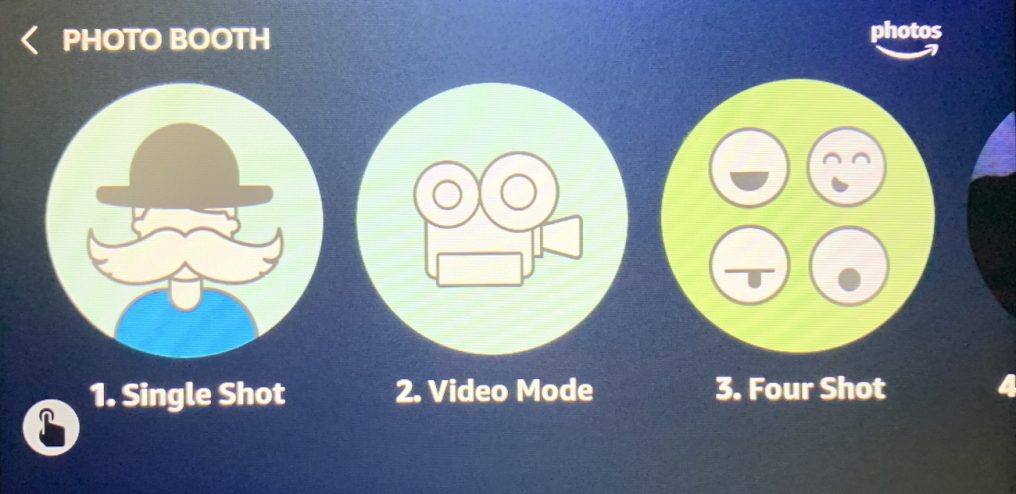
這個很容易。 說“ Alexa,自拍”,在發出警告並從三開始倒計時後,Echo Show 的前置攝像頭會拍下你的照片,包括在屏幕上預覽,然後將其保存到 Amazon Photos。
然而,還有更多的選擇。 您可以說“Alexa,分享這張照片”以將其放入 Amazon Photos 的相冊中。 或者等一下,它會調出 Photo Booth,這樣您就可以再拍一張單張照片、一段短片或四張照片,就像您在嘉年華的展位上一樣。 然後查看 Photo Booth 相冊,其中顯示了 Amazon Photos 中使用 Echo Show 拍攝的每張圖像。
掃描條碼
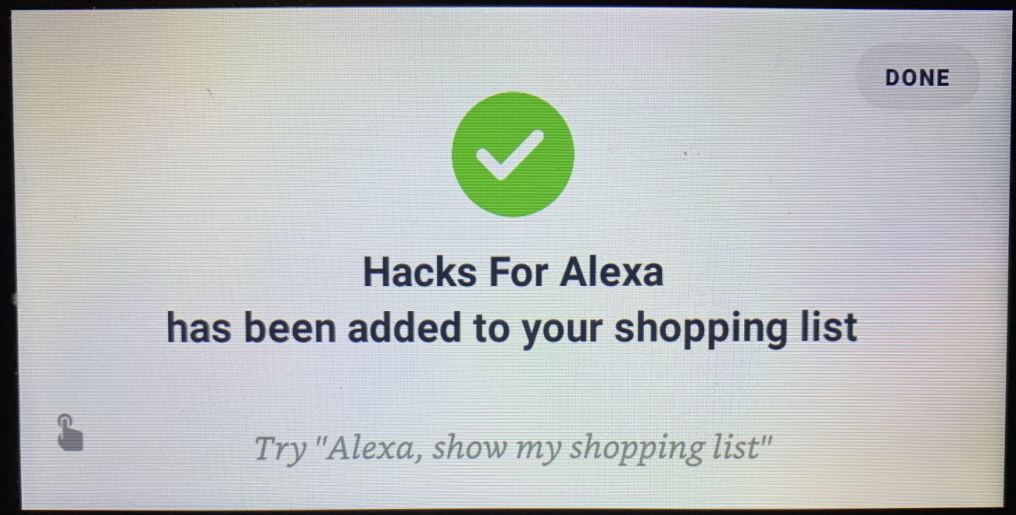
Echo Show 正面的攝像頭不僅可以拍攝您的照片,還可以掃描產品的條形碼。 說“Alexa,掃描”並將條形碼與屏幕上的條形碼對齊。 如果產品在亞馬遜目錄中,它將被添加到您的購物清單中。
讓顯示閱讀屏幕
Echo Show 的輔助功能之一是 VoiceView 屏幕閱讀器——它可以讓節目大聲朗讀屏幕上出現的所有內容。 您可以通過幾種不同的方式打開它,但最簡單的方法是說“Alexa,打開 [或關閉] VoiceView。進入設置 > 輔助功能 > VoiceView 屏幕閱讀器以調整設置。(一旦打開,您需要開始雙擊屏幕以使事情發生。)選項包括設置閱讀速度、語音與聲音的默認音量、在屏幕鍵盤上鍵入時應回顯多少以及您可以執行的所有操作讓演出使用多個手指以不同的手勢進行表演。
放大以提高可讀性
前往“設置”>“輔助功能”>“屏幕放大鏡”並將其打開。 之後,您可以三次點擊屏幕以放大您看到的內容。 然後,您可以使用 2 指捏合或鬆開來放大或縮小。
帶來一些展示和講述的東西

亞馬遜擅長識別產品——更好地賣給你一些東西。 如果您或您認識的人視力不好並且無法分辨,例如,他們可能會打開什麼樣的罐頭食品,Echo Show 可以幫助您進行Show and Tell。 說“Alexa,我拿著什麼”,然後在相機前一英尺遠的地方舉起貨物。 Echo Show 可能會指導您正確排列或轉動產品。 然後,如果它可以告訴你產品是什麼,它會大聲告訴你。
進行完全重置
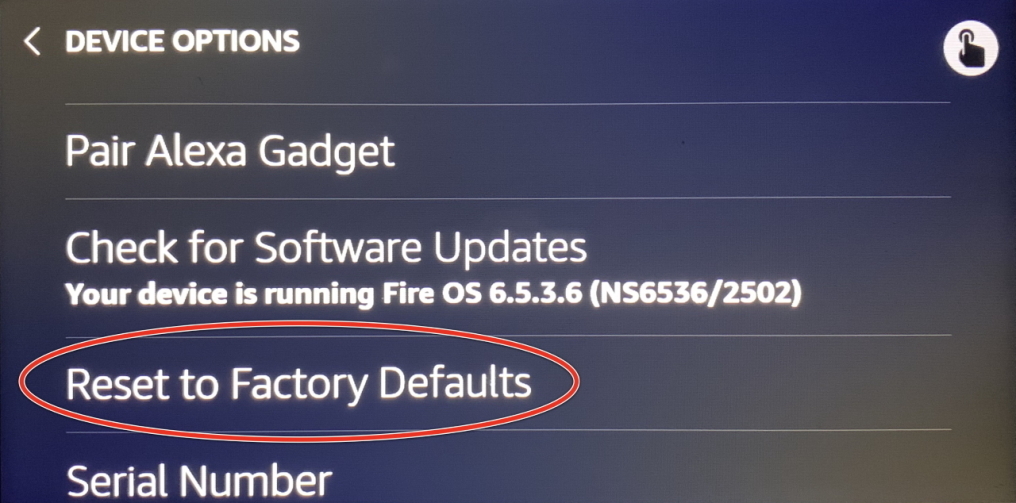
迴聲秀給你帶來麻煩? 首先,執行整個“拔下並重新插入”例程。 您還可以通過按住靜音按鈕幾秒鐘來關閉 Echo Show。 (再次按住靜音按鈕重新啟動它。)
如果這沒有幫助,可以說,將其設置回出廠設置並重新開始。 說“Alexa,進入設置”,然後點擊設備選項 > 重置為出廠默認設置。 這會殺死您所做的所有設置,從 Echo Show 的名稱到任何關聯的帳戶。 您將不得不重新進行設置。
您也可以在 Alexa 移動應用程序中執行此操作。 轉到設置 > 設備設置 >找到您的 Echo Show,然後單擊齒輪圖標 > 恢復出廠設置。
